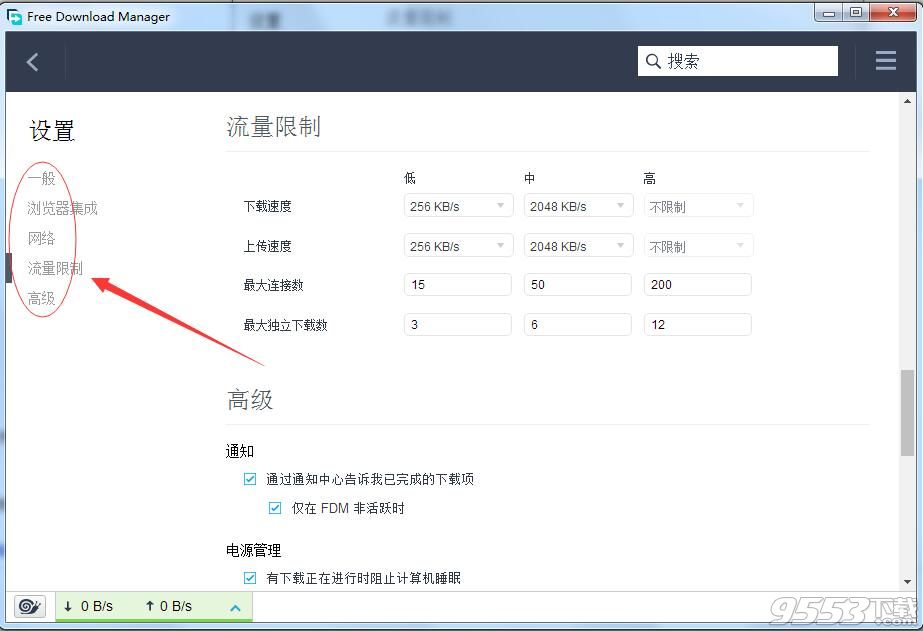- 软件大小:2.94MB
- 软件语言:简体中文
- 软件类型:国产软件
- 软件类别:下载工具
- 更新时间:2020-01-13
- 软件授权:免费版
- 官方网站://www.9553.com
- 运行环境:XP/Win7/Win8/Win10
- 标签:下载工具 FreeDownloadManager
17.6MB/简体中文/7.5
4.24MB/简体中文/7.5
3D Youtube Downloader2023最新版免费下载
19.2MB/简体中文/7.5
14.32MB/简体中文/7.5
3.37MB/简体中文/7.5
全能下载利器Free Download Manager中文版是一款很实用的资源下载工具,它可以为你快速下载网页内容、图像、文件等,其操作也很简单,所以有需要的用户欢迎下载!
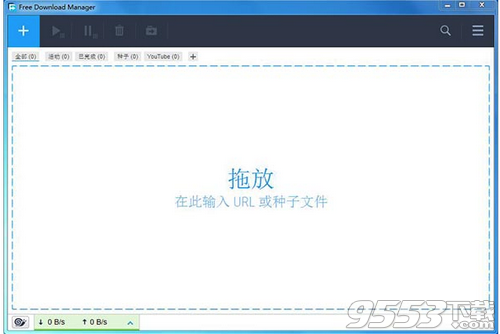
1、支持多线程下载
2、支持计划任务下载
3、支持以目录列表查看检索站点内容
4、支持三种下载通讯模式
5、支持抓取网页上的链接
6、支持下载整个网站内容(可设定下载子目录的层次深度),理论上可下载超过1000 层的子目录网页和图像等内容
7、支持捕获网页风格样式(以 CSS 内容保存)
8、支持多种格式网页抓取,包括:html、shtm、shtml、phml、dhtml、php、hta、htc、cgi、asp、htm 等等……亦可自己设定格式,可在线以“站点浏览器”查看目标网站的子目录中的内容
9、支持断点续传,可显示服务器是否支持续传并可设定是否重新下载或覆盖
1、BitTorrent支持,使用BitTorrent协议下载文件。
2、增强的音频/视频文件支持,在下载完成之前预览音频/视频文件,并在下载后转换文件格式。
3、下载加速、免费下载管理器将文件分割为多个部分并同时下载,允许您以最大可用速度使用任何类型的连接。随着FDM下载速度的增加,甚至更多!
4、恢复中断的下载、当下载过程中断时,您不必再从头开始。免费下载管理器可以从中断的地方恢复中断下载,节省您的时间,精力和金钱。
5、智能文件管理和强大的调度程序、借助FDM,您可以轻松按照类型组织下载的文件,并将其放置在预定义的文件夹中。智能调度程序允许您在设定的时间启动并暂停下载文件,以及执行其他操作(启动其他应用程序,建立或挂断连接等)。
6、调整流量使用情况、有几种流量使用模式。您可以调整流量使用情况,以便同时浏览Internet和下载文件。
7、此外,Free Download Manager 的Mac和Windows允许您调整流量使用情况,组织下载,控制文件优先顺序山洪,高效地下载大文件和恢复中断下载。
8、FDM可将所有下载量提升10倍,处理各种流行格式的媒体文件,直接从网络浏览器拖放网址以及同时下载多个文件!
9、我们的网络下载管理器兼容最流行的浏览器Google Chrome,Mozilla Firefox,Microsoft Edge,Internet Explorer和Safari。
10、支持下载网页内容、图像、文件,支持抓取网页上的链接,支持下载整个网站内容(可设定下载子目录的层次深度),理论上可下载超过1000层的子目录网页和图像等内容。支持捕获网页风格样式(以CSS内容保存),支持多种格式网页抓取,包括:html、shtm、shtml、phml、dhtml、php、hta、htc、cgi、asp、htm等等。
1、下载软件包解压,运行“Free Download Manager v6.7.0.2439 x64.exe”安装软件。
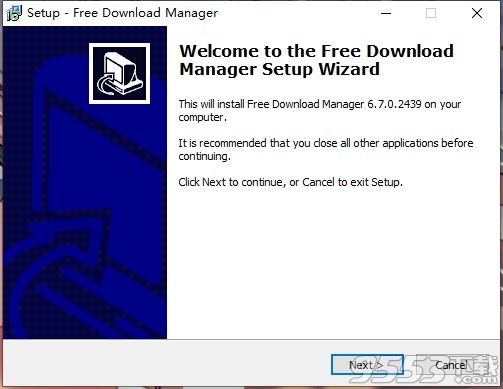
2、选择软件的安装位置,建议选择C盘之外的位置安装。
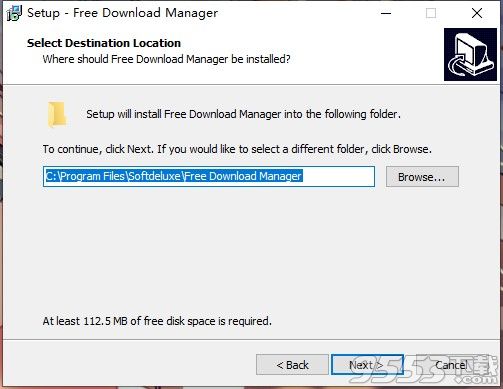
3、选择创建桌面图标,其他的根据你的需要选择。
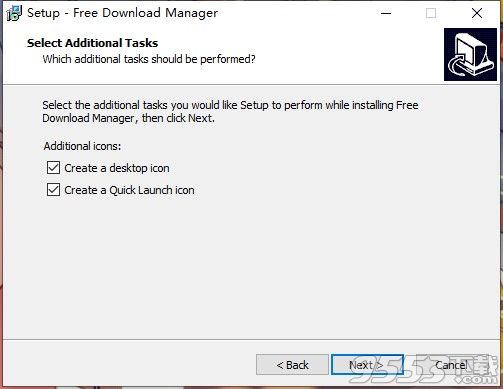
4、准备安装,点击install安装软件,等待安装完成即可。
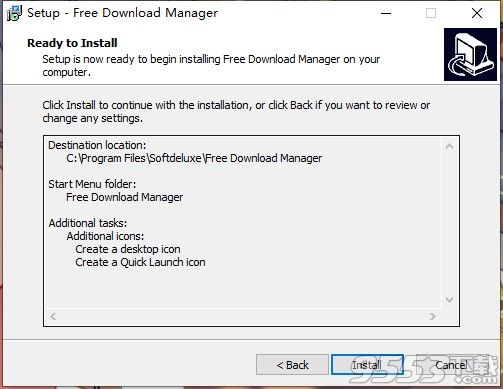
1、打开我们已经安装好的FDM下载器,如下图所示:
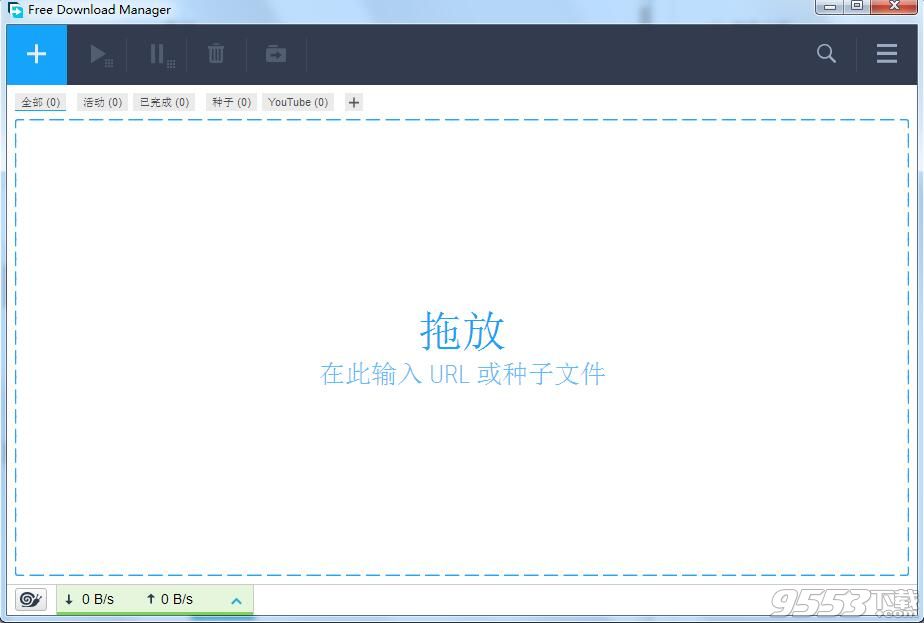
2、在窗口中你可以输入URL或种子文件直接拖入到框框中,点击下载即可快速下载资源。
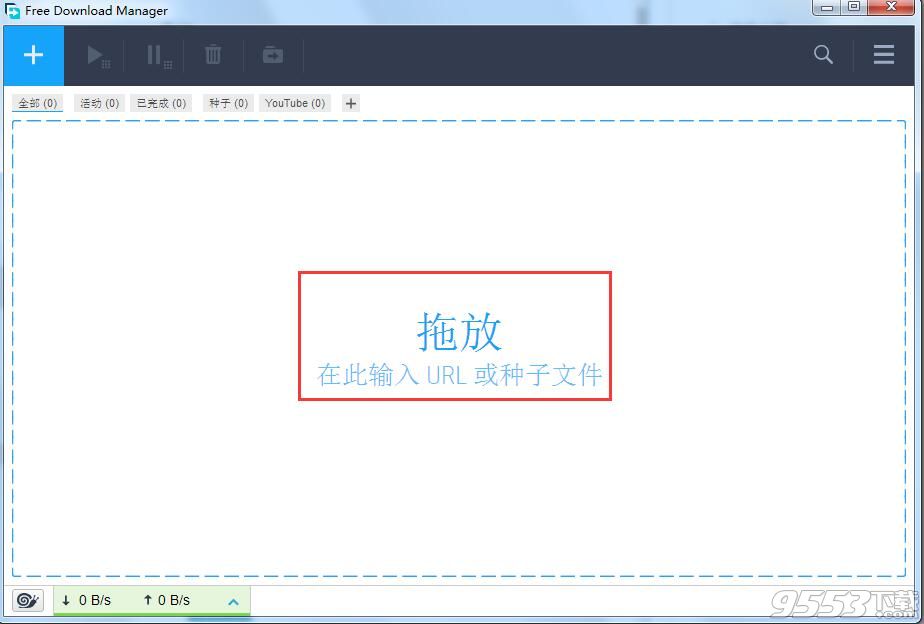
3、当然你也可以点击右侧的设置按钮,在这里选择“打开种子文件”或“从剪切板粘贴链接”,根据自己的需求选择即可。
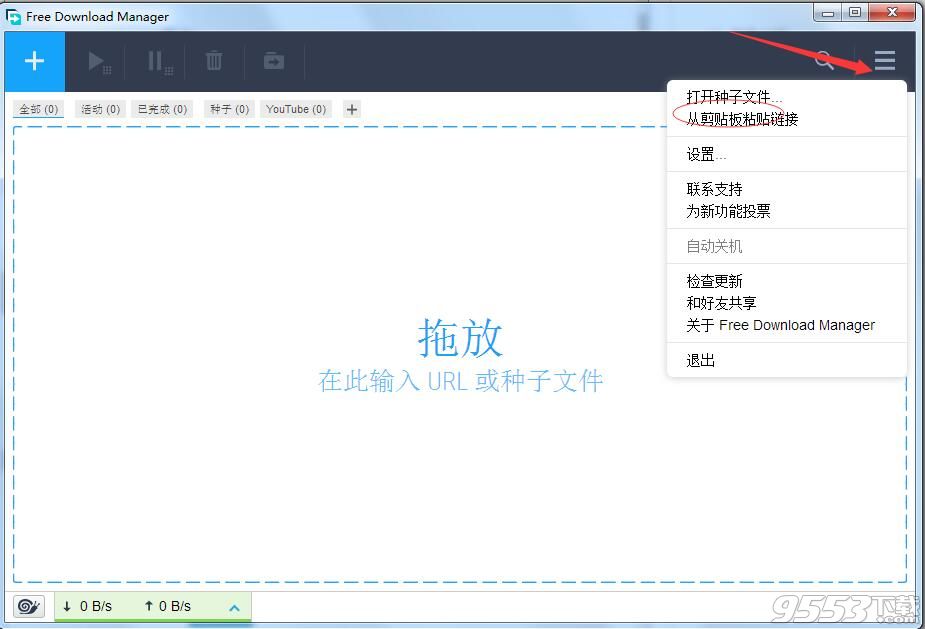
4、任意选择一种添加链接或种子文件的方式,添加完成后点击上方的开始按钮,这样就可以下载资源了。
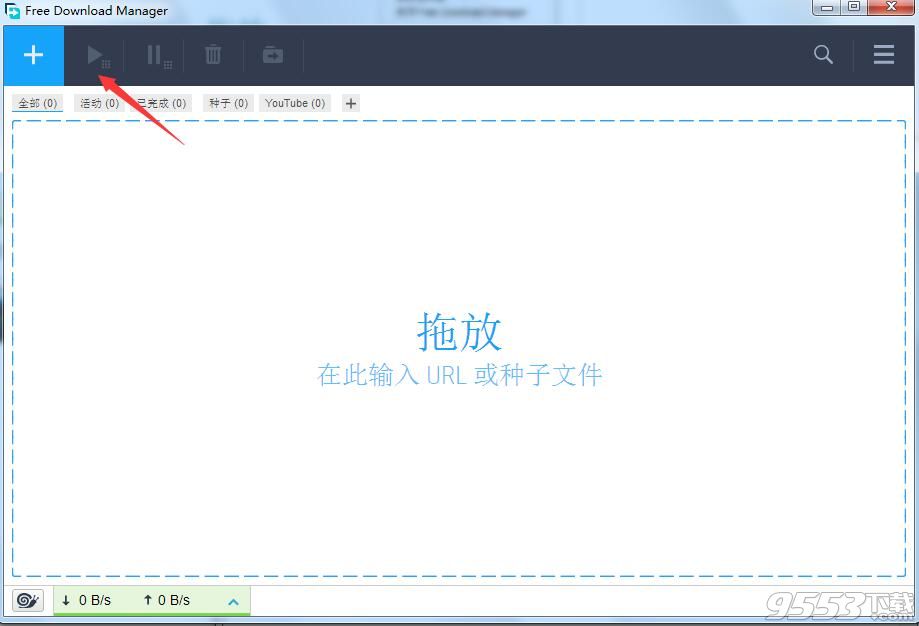
Free Download Manager怎么修改语言?
本站所提供fdm下载器(Free Download Manager)是汉化版,下载安装后就是中文的,方便实用。当然如果你想修改其它国语言可看如下步骤:
1、打开我们的FDM下载器,然后点击右侧的三条杠的图标,在下拉菜单中选择“设置”点击进入。
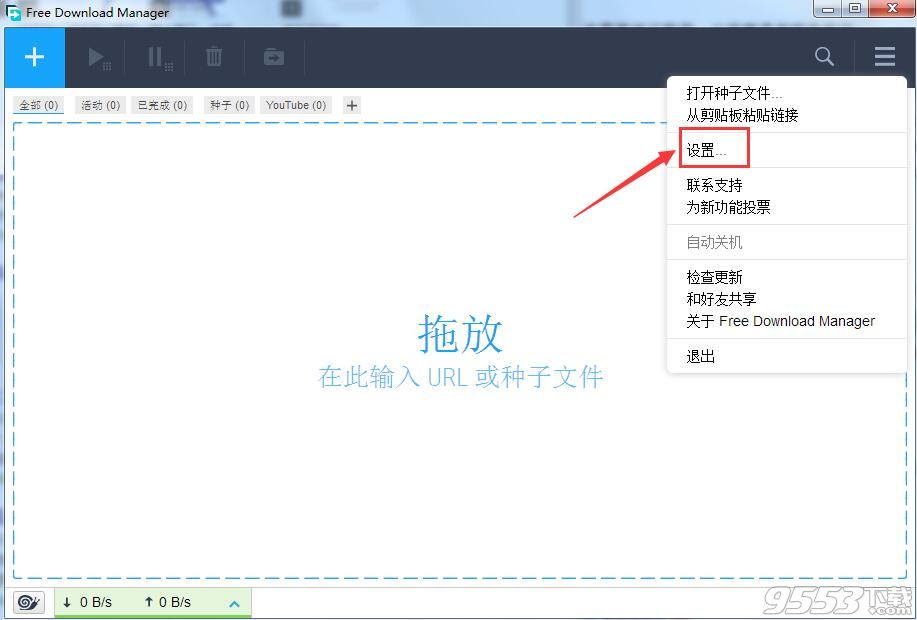
2、点击左侧的“一般”选项卡(一般默认是此选项卡),然后在左侧界面中找到“language"【语言】
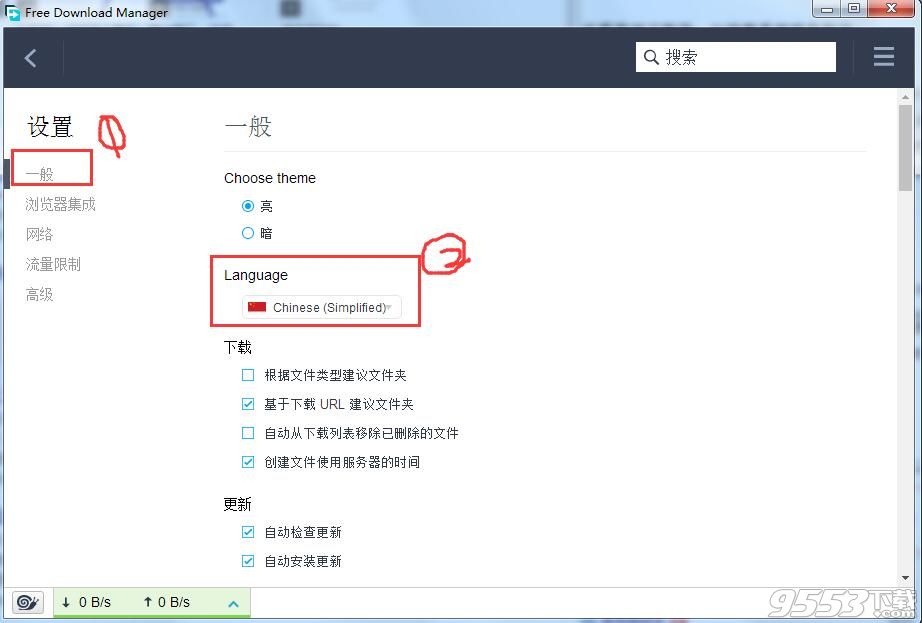
3、点击语言后面的向下的箭头选择合适的语言即可。
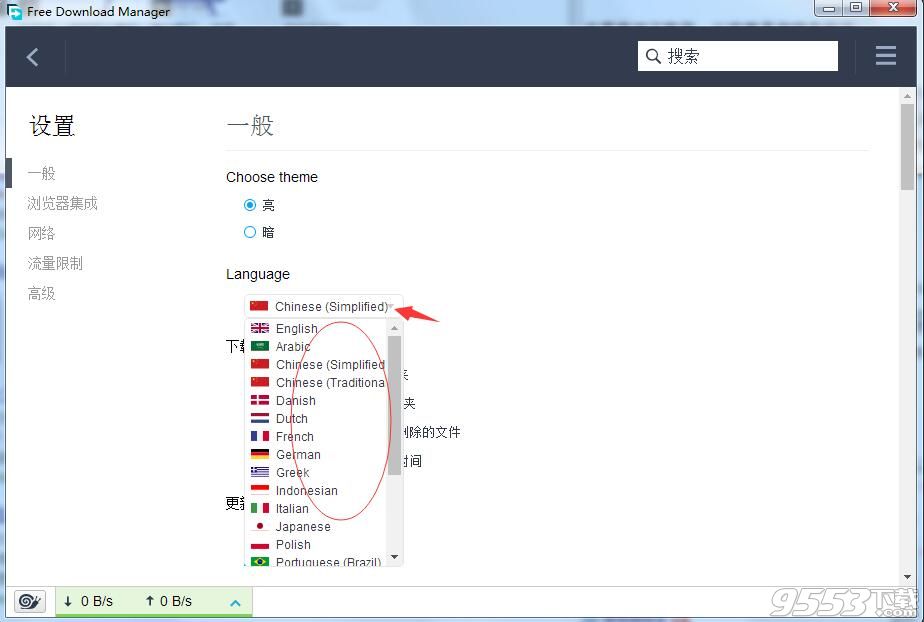
使用Free Download Manager如何控制上传下载速度?
1、打开我们的FDM下载器,然后点击右侧的三条杠的图标,在下拉菜单中选择“设置”点击进入。
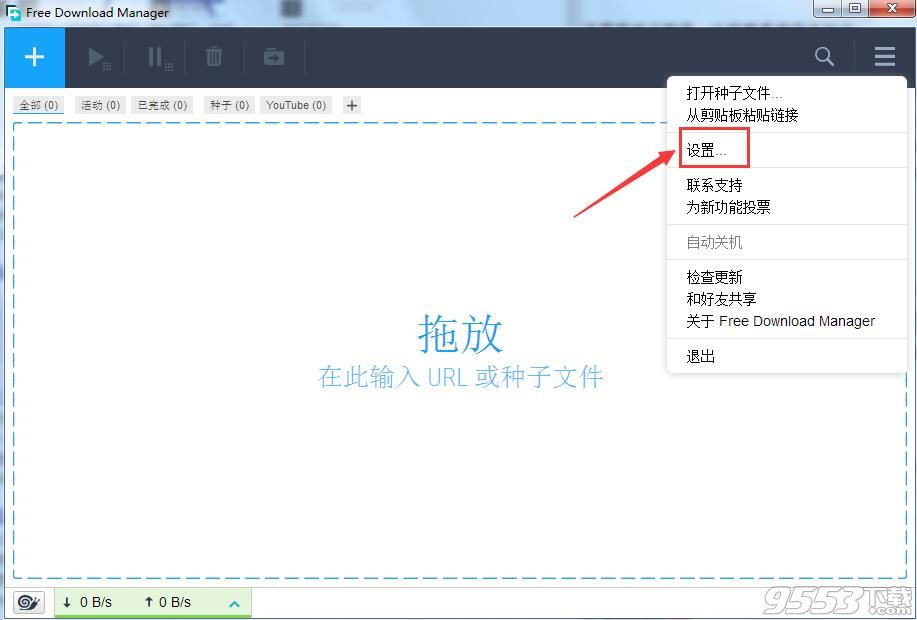
2、将左侧的选项卡切换到”流量控制“,然后就会看到如下图:
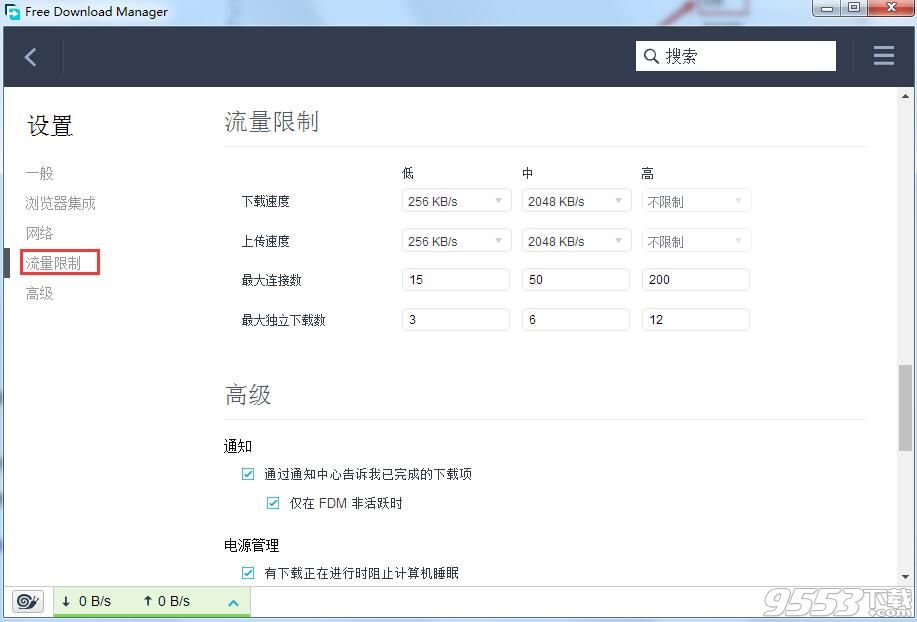
3、在左侧面板中选择合适的上传下载速度即可。
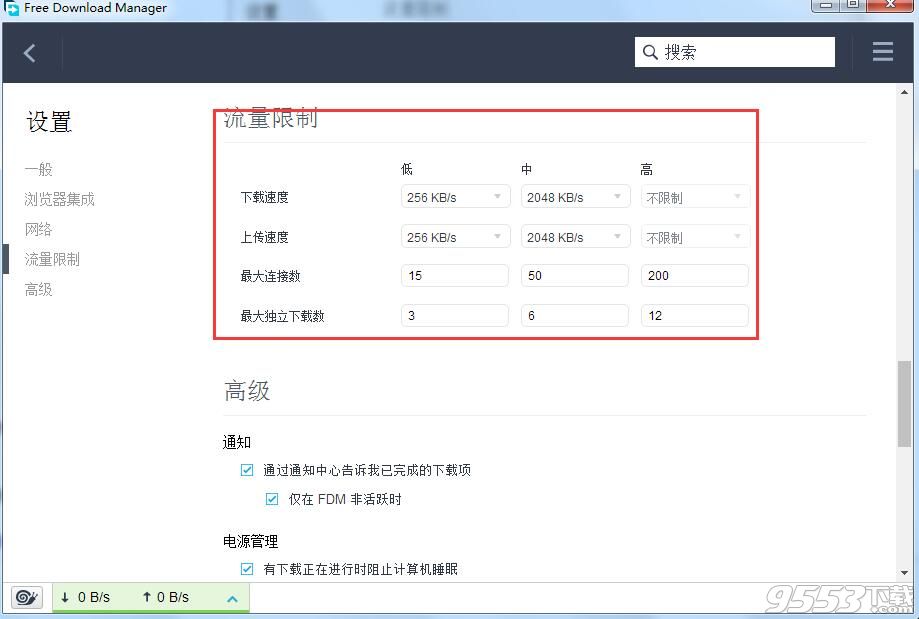
4、如果你需要对下载进行管理或网络进行设置,都可以通过切换左侧的选项卡,快速定位功能区进行相关修改。